在CentOS上安装Go语言环境是一个相对简单的过程,但需要一些步骤来确保一切顺利,以下是详细的指南:
在CentOS上安装Go
1、下载Go安装包:
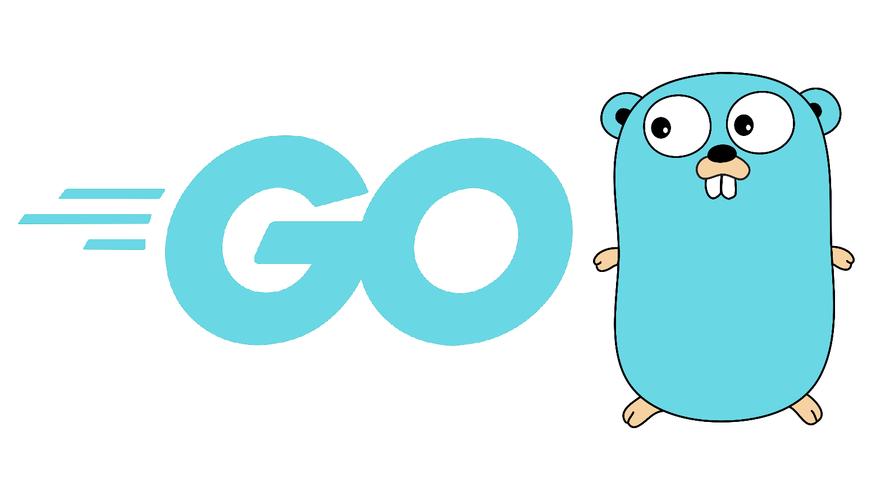
访问[Go官网](httPS://golang.org/dl/)或其镜像站点,如[Go官方镜像站(中国)](https://golang.google.cn/dl/),下载最新版本的Go二进制文件,可以下载go1.18.linuxamd64.tar.gz。
2、解压并安装:
使用tar命令将下载的压缩包解压缩到/usr/local目录下。
- sudo tar C /usr/local xzf go1.18.linuxamd64.tar.gz
上述命令将以root用户身份执行,确保文件被正确解压到指定目录。
3、配置环境变量:
编辑系统配置文件(如/etc/profile),添加以下内容以设置Go的环境变量:
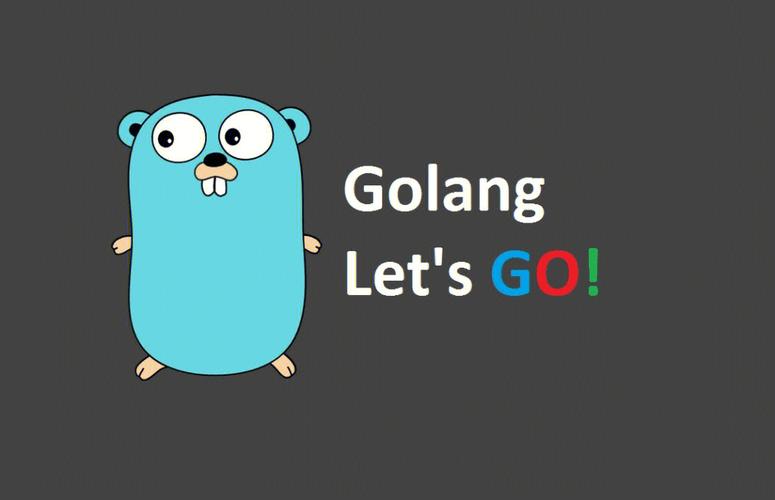
- export GOROOT=/usr/local/go
- export GOPATH=$HOME/gocodes
- export PATH=$PATH:$GOROOT/bin:$GOPATH/bin
保存文件后,使更改立即生效:
- source /etc/profile
或者,可以在用户的家目录下编辑~/.bash_profile或~/.profile文件,添加相同的内容,然后执行source ~/.bash_profile或source ~/.profile。
4、验证安装:
使用go version命令检查Go的版本号,确认安装成功。
使用go env命令查看当前Go环境的详细信息。
5、配置代理(可选):
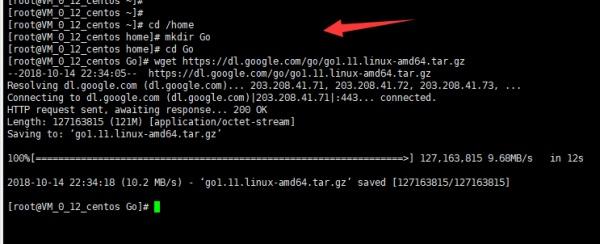
如果需要使用代理访问外网资源,可以设置GOPROXY环境变量,在/etc/profile文件中添加:
- export GOPROXY=https://goproxy.cn,direct
然后再次执行source /etc/profile使其生效。
配置Go项目路径
创建一个新的目录来存放Go项目的源代码,例如$HOME/gocodes。
在此目录下创建子目录,如src/hello,用于存放具体的Go代码文件。
使用文本编辑器(如vim或nano)创建并编辑hello.go文件,写入以下内容:
- package main
- import "fmt"
- func main() {
- fmt.Println("Hello, World")
- }
进入该目录并运行go run hello.go编译并运行程序,如果看到输出“Hello, World”,则表示一切正常。
FAQs
1、Q1: 如果在安装过程中遇到“missing go.sum entry”错误怎么办?
A1: 确保你的工作区(即GOPATH指定的目录)中没有旧版本的遗留文件,可以尝试删除$GOPATH/pkg/mod/cache目录下的内容,然后重新编译和运行,确保在构建时使用go build mod=mod参数,或者在项目根目录下运行go mod tidy。
2、Q2: 如何更新已安装的Go版本?
A2: 首先按照上述步骤下载并解压新版本的Go二进制文件到/usr/local目录,确保旧版本的Go已被完全删除(包括其所有目录和文件),重复上述配置环境变量的步骤,确保新版本的Go被正确引用。
通过以上步骤,你应该能够在CentOS上成功安装并配置Go语言环境,并开始编写和运行Go程序。










